로지텍 기음270 세계적으로 유명한 제조업체가 제공하는 가장 저렴한 HD 웹캠입니다. 구매할 가치가 있는지 또는 다른 것을 자세히 살펴 보는 것이 얼마나 좋은지 알아 봅시다.
1. 장비 및 특성
Logitech C270 웹캠은 다소 크고 품질이 뛰어나며 아름다운 상자에 포장되어 있습니다.

다음은 제조업체에 따른 가장 중요한 정보입니다.

Logitech은 웹캠 판매 분야의 선두주자로 자리매김했습니다. 제조업체에 따르면 로지텍 Fluid Crystal 기술은 어떤 조건에서도 부드러운 비디오, 탁월한 화질 선명도, 생생한 색상 및 선명한 사운드를 제공합니다.
영상통화와 영상녹화는 720p(1280×720) 해상도의 고화질(HD) 포맷으로 진행된다. 카메라는 300만 화소의 해상도로 사진을 찍을 수 있습니다. 카메라는 자동 조명 보정을 지원하며 제조업체에 따르면 내장 마이크는 선명한 사운드를 제공합니다.
상자 측면에는 동일한 정보가 더 자세히 복제되어 있으며 몇 가지 추가 정보가 포함되어 있습니다.

여기에서 3MP 이미지의 해상도는 소프트웨어 처리를 통해 달성되고 내장 마이크에는 소음 감소 기능이 있으며 카메라에는 USB 2.0 커넥터(USB 3.0과 호환), 노트북 및 모든 모니터용 범용 마운트가 있음이 분명해집니다.
웹캠에는 추가 기능이 있습니다. 소프트웨어 Logitech Vid HD, Skype 인증, Gmail, Yahoo Messenger 및 Windows Live에 최적화되었습니다.

상자 반대편에는 Logitech C270과 제조업체의 다른 웹캠을 비교한 내용이 있습니다. 여기에서 웹캠의 초점이 고정되어 있음을 확인할 수도 있습니다.

상자 뒷면의 정보에서 Logitech Vid HD 프로그램이 화상 통화용으로 설계되었으며 한 번의 클릭으로 사진을 찍고 보낼 수 있다는 것을 알 수 있습니다. 케이블 길이는 1.5m이며, 패키지에는 소프트웨어와 설명서가 포함되어 있습니다. 보증 및 기술 지원 2년.

음, 시스템 요구 사항은 상자 하단에 표시되어 있습니다.

공식적으로 웹캠은 Windows XP, Vista 및 7을 지원하지만 실험적으로 Windows 8 및 10에서도 문제 없이 작동하는 것으로 확인되었습니다. 웹캠은 Mac OS X 10.4.9 이상과도 호환됩니다.
전화를 걸려면 컴퓨터에 최소 1GHz, 512MB 주파수의 프로세서가 있어야 합니다. 숫양, 200MB의 디스크 공간(추가 소프트웨어 설치용), USB 포트 1.1 및 인터넷 연결.
즉, 웹캠은 상당히 약한 컴퓨터에서도 작동할 수 있습니다. 그러나 HD 품질 통화의 경우 2.4GHz 주파수, 2GB 메모리, USB 2.0 포트, 최소 1Mbit/s의 인터넷 속도 및 1280x720의 화면 해상도를 갖춘 프로세서가 권장됩니다.
웹캠은 상자에 아주 안전하게 포장되어 있습니다.

이로 인해 운송 중 손상 가능성이 매우 낮습니다.

약속한 대로 배송 패키지에는 지침, 드라이버 및 소프트웨어가 포함된 디스크가 포함되어 있습니다.

2. 디자인과 인체공학
Logitech C270의 전면 패널은 짙은 회색 광택 플라스틱으로 만들어졌습니다. 나머지 본체와 스탠드는 무광택 검정색 플라스틱으로 만들어졌습니다.

그녀는 꽤 좋아 보인다. 카메라 눈 외에도 전면 패널 그릴 아래에 마이크가 편리하게 위치해 있으며, 반대편에는 카메라가 활성화될 때(통화 중) 연한 녹색으로 빛나는 LED가 있습니다.
수납된 상태에서 옆에서 본 모습입니다.

스탠드 내부에는 모니터와의 접촉에 필요한 탄성 밴드가 있습니다.

이것이 패널에서의 작업 위치입니다.

카메라를 테이블의 원하는 위치에 배치할 수도 있습니다.

그리고 그녀는 당신을 겸손하게 바라볼 것입니다.

뭔가 죄가 있으면 부끄러워 고개를 숙인다.

그리고 그는 당신의 용서를 구합니다.

당신은 그녀가 넘어져서 팔굽혀펴기를 했다고 하더군요.

그녀는 일반적으로 매우 유순하며 가죽 끈에 단단히 앉아 있습니다.

그녀가 가장 좋아하는 장소는 모니터 속이다.

얇은 노트북 패널 위에 쉽게 놓을 수 있지만

3. 소프트웨어
Logitech C270 웹캠은 원칙적으로 드라이버 설치가 필요하지 않으며 컴퓨터에 연결한 후 즉시 작동을 시작합니다. 하지만 기본 드라이버를 사용하면 색상 및 밝기 보정이 더 잘 작동하는 것 같았습니다. 게다가, 카메라가 당신을 따라가며 심지어 움직이는 동안에도 당신의 얼굴이 화면 중앙에 위치하는 흥미로운 얼굴 추적 옵션도 있습니다. 매우 시원하게 작동합니다. 광학 장치만 물리적으로 작동하지만 카메라가 계속 회전하고 사용자를 바라보는 것처럼 느껴집니다.
모든 사람이 이러한 목적으로 Skype를 사용하기 때문에 Logitech Vid HD 독점 화상 통화 프로그램을 사용하지 않았습니다. 새 버전 Logitech 소프트웨어가 이를 완전히 제거했습니다.

설치 패키지에는 사진, 비디오를 촬영할 수 있고 다양한 추가 기능과 설정을 제공하는 Logitech 웹캠 소프트웨어 프로그램이 포함되어 있습니다.

설치 후 프로그램이 시작되는 해당 바로 가기가 바탕 화면에 나타납니다.

기본 창에서 촬영 시작, 갤러리 열기, Skype 열기, 웹캠 컨트롤러 활성화, 동작 감지 및 일반 설정 구성을 수행할 수 있습니다.
사진 및 비디오 촬영
촬영 창에는 사진/비디오 모드 스위치가 있습니다. 줌 제어, 촬영 영역 변경, 형식 변경, 마이크 켜기/끄기, 얼굴 추적 옵션, 사운드 향상 및 자동 밝기 조정 등을 수행할 수 있습니다.

추가 설정을 사용하면 수동으로 조정할 수 있습니다. 자동 모드노출, 밝기, 대비, 화이트 밸런스, 주파수 및 방향 설정.

갱도
갤러리에서는 캡처한 사진과 비디오를 볼 수 있고, 캡처한 자료를 삭제, 인쇄하고 소셜 네트워크에 보낼 수 있습니다.

웹캠 컨트롤러
메인 메뉴에서는 웹캠 컨트롤러를 활성화하여 줌, 촬영 영역을 제어하고 다양한 옵션을 실시간으로 켜고 끌 수 있습니다.

원하는 경우 이 작은 창을 모든 창 위에 고정할 수 있습니다.
모션 감지
동작 감지를 사용하면 자리를 비운 동안 방에서 일어나는 모든 일을 녹화할 수 있습니다. 이 모드를 활성화한 후 누군가 방에 들어오면 바로 영상 녹화가 시작됩니다. 움직임이 멈추면 영상 녹화도 멈춥니다.
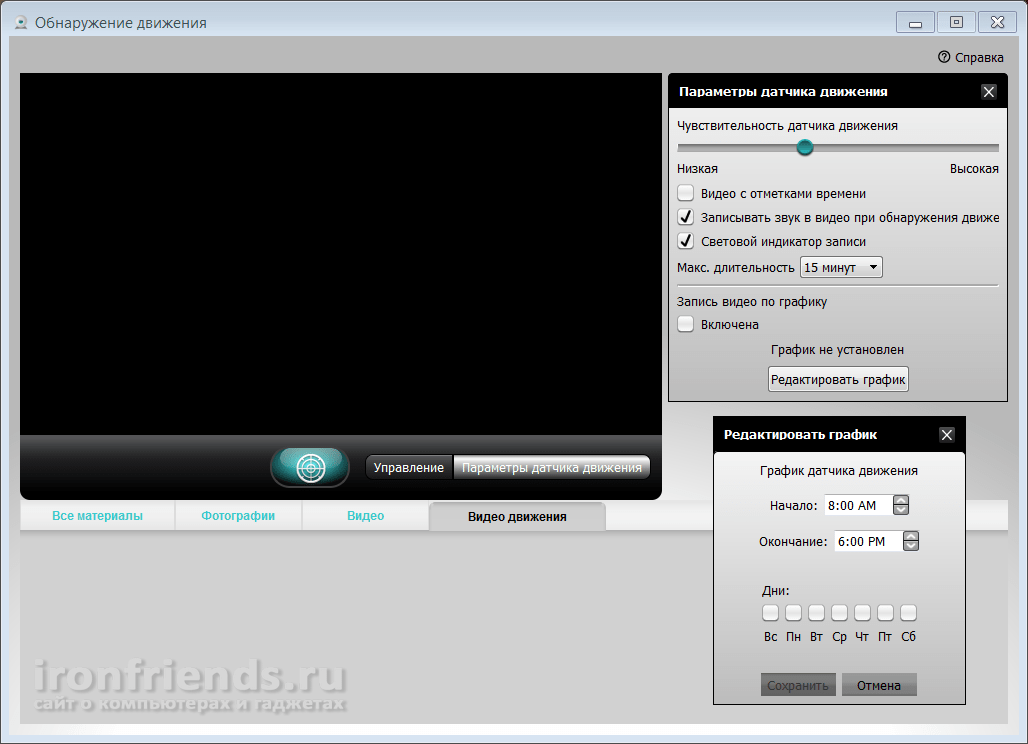
예를 들어, 고양이가 달려가는 순간부터 녹화가 시작되지 않도록 모션 센서의 감도를 조정할 수 있습니다. 또한 소리 및 표시등 녹음을 활성화 또는 비활성화하고, 최대 녹음 기간을 설정하고, 모션 센서 작동 일정을 구성할 수도 있습니다.
프로그램 설정
촬영 설정에서 마이크 감도 수준, 녹음 품질, 비디오 및 기타 일부 매개변수를 변경할 수 있습니다.

갤러리 설정에서는 캡처한 사진과 비디오가 저장되는 폴더, 편집용 애플리케이션, 메일 및 소셜 네트워크 설정을 지정합니다.

이전 버전에서는 화상 통화 중에 다양한 흥미로운 효과도 지원했지만, 새 버전에서는 안타깝게도 이 기능이 제거되었습니다. Logitech 웹캠 소프트웨어의 최신 버전은 공식 웹사이트에서 다운로드할 수 있습니다. Windows XP, Vista, 7, 8, 10용 버전이 있습니다.
보시다시피 제조업체는 웹캠 제작뿐만 아니라 이를 위한 우수한 소프트웨어도 매우 높은 품질로 제작했습니다.
4.경험 활용
저는 몇 년 동안 Logitech C270 웹캠을 사용해 왔으며 Skype 통화를 위한 최고 품질의 비디오 및 오디오로 항상 만족스럽습니다. 비디오는 뛰어난 선명도와 색상 재현으로 정말 고품질입니다. 부족한 데일리라도 인공 조명, 스마트 폰 카메라가 소름 끼치는 사진을 찍는 곳에서 Logitech C270은 그 작업에 강력하게 대처합니다. 즉석에서 비디오 스트림의 밝기, 대비 및 색상을 매우 정확하게 조정합니다. 일반적으로 Skype에서 대화를 나눈 모든 사람들은 항상 다음과 같이 언급했습니다. 고품질이미지를 보고 내가 비싼 카메라를 갖고 있는 줄 알고 놀랐다.
편리하게 위치한 민감한 마이크 덕분에 음질과 가청도 모든 것이 최고입니다. 헤드셋을 언제 사용했는지 벌써 잊어버렸어요 온라인 게임, 웹캠 마이크는 이러한 목적에 충분하기 때문입니다. 밤에 플레이할 때 제가 속삭이면 팀원들이 제 말을 완벽하게 들을 수 있습니다. 그리고 뛰어난 소음 감소 덕분에 스피커에서 나오는 소리가 마이크를 통해 게임이나 Skype로 전달되지 않습니다. 따라서 대담자는 에코 효과를 듣지 못합니다.
5. 결론
다른 제조업체에서 비슷한 가격의 다양한 웹캠을 사용해 보았지만 그 어느 것도 Logitech C270의 품질에 근접하지 못했습니다. 그리고 가격이 저렴하기 때문에 다른 것을 구입할 이유가 없습니다. 유일한 것은 Full HD 비디오(1920×1080) 또는 스테레오 마이크에 관심이 있다면 이 제조업체의 더 비싼 카메라를 자세히 살펴볼 수 있다는 것입니다. 일반 Logitech C270 사용자에게 이것은 이상적인 가격/품질 조합입니다.
6. 링크
로지텍 HD 웹캠 B525
로지텍 HD 웹캠 C270
로지텍 HD 웹캠 C310
요즘에는 컴퓨터 브랜드가 많이 있습니다. AMD와 INTEL이라는 두 시장 독점자가 프로세서 생산을 수행하는 경우 구성 요소 제조업체가 많이 있습니다. 예를 들어 웹캠은 많은 회사에서 생산됩니다. 웹캠이 있는데 모델이나 제조업체를 모르는 경우 여러 가지 방법으로 확인할 수 있습니다. 모든 웹캠 모델은 체계적인 방법을 사용하여 결정할 수 있습니다.
당신은 필요합니다
- 컴퓨터, 웹캠, Driver Cure 앱, 인터넷 접속
지침
웹캠 모델을 결정하는 방법은 무엇입니까? 이 질문은 많은 사용자들이 묻습니다. 이 정보를 찾는 방법에는 여러 가지가 있습니다. 그들 모두는 효과적이고 효율적입니다. 가장 중요한 것은 일관성을 유지하는 것입니다.
웹캠 모델 결정
가장 간단한 방법으로재연결이 필요한 웹캠 모델을 파악하는 데 도움이 됩니다. 이 장치의. 즉, PC에서 연결을 끊었다가 다시 연결해야 합니다. 그런 다음 OS는 새 하드웨어를 검색하고 이에 대한 자세한 정보를 받습니다. 새 장치를 표시하는 아래 도구 모음의 아이콘을 클릭하기만 하면 됩니다. 그 후 모델에 대한 정보와 이 장치의 기술적 특성이 작은 창에 표시됩니다.
어떤 경우에는 시스템이 연결된 장치가 식별되지 않는다고 기록할 수 있다는 점에 유의하는 것이 중요합니다. 그리고 여기에 질문이 있어서는 안됩니다. 카메라를 식별하는 방법은 무엇입니까? 사실 PC 드라이버는 업데이트되지 않았으므로 "내 컴퓨터"를 마우스 오른쪽 버튼으로 클릭한 다음 "속성"을 선택하고 "장치 관리자" 탭으로 이동해야 합니다. 다음으로 맨 윗줄을 마우스 오른쪽 버튼으로 클릭한 다음 "하드웨어 구성 업데이트" 명령을 클릭해야 합니다. 그런 다음 "알 수 없는 장치" 줄을 선택하고 마우스 오른쪽 버튼을 클릭하면 "드라이버 업데이트"를 선택해야 하는 메뉴가 나타납니다. 이러한 조작 후에는 시스템이 업데이트되고 웹캠 모델이 인식됩니다.
Driver Cure를 이용한 판정
PC 카메라의 모델을 확인하는 또 다른 방법도 있습니다. 여기에는 Driver Cure라는 소프트웨어가 사용됩니다. 웹캠을 사용하여 모델별로 웹캠을 식별하려면 먼저 다운로드해야 합니다. 이 프로그램무료로 제공되므로 찾는 데 문제가 없습니다.
설치가 완료되면 소프트웨어를 실행해야 합니다. 다음으로 메뉴에서 연결한 웹캠을 선택하고 "검색"을 클릭해야 합니다. 그러면 Driver Cure가 자동 검사를 수행합니다. 완료되면 하단의 Windows 도구 모음에 장치의 모델 이름이 나타납니다.
이제 카메라를 식별하는 방법을 알았습니다. 보시다시피 구현하기가 전혀 어렵지 않습니다. 또한 귀하에게 가장 편리한 방법을 사용할 수 있습니다.
웹캠은 선택하기가 쉽지 않습니다. 매우 희귀한 모델이 상징적이 되고 모든 사용자가 이를 구매하고 싶어합니다. 모두가 한 번에 원했던 바로 그 장치가 되었습니다. 이 "웹"은 예산과 동시에 뛰어난 품질로 주목을 받을 수 있었습니다.
회사
스위스 제조업체는 1981년부터 제품을 생산해 왔습니다. 이 기간 동안 웹캠 외에도 다른 컴퓨터 주변 장치도 인기를 얻었습니다. 로지텍은 키보드, 트랙볼, 마우스로 유명합니다. 그중에는 유선 모델과 무선 모델이 있습니다.
구매자도 제조업체로부터 웹캠을 아끼지 않았습니다. 스피커와 도킹 스테이션에는 여러 모델이 있습니다. 시중에서는 게임 콘솔용 장치와 스티어링 휠을 찾을 수 있습니다.
로지텍은 헤드셋, 플레이어용 액세서리, 무선 음악 시스템, 제어판 등을 생산합니다.
모든 것이 어디서 시작되었나요?
모델과 그녀의 나이 많은 "동료"는 Twitch 리소스 덕분에 엄청난 인기를 얻었습니다. 이 스트리밍 사이트는 매일 수백만 명의 시청자를 끌어 모으고 있습니다. 전 세계 사람들이 자신에게 낯선 캐릭터의 연기를 지켜본다. 스트리머는 시청자층을 구축하고 있으며 이들의 관심을 끌 수 있는 가장 좋은 방법 중 하나가 웹캠을 사용하는 것임을 알고 있습니다.
그러나 게임 방송의 경우 더 간단한 옵션을 선택할 수 있지만 대화 스트림의 경우 비용을 절약하는 것은 바람직하지 않습니다. 이는 Talking Show의 경우 카메라가 전체 화면을 채우도록 늘어나기 때문입니다. 따라서 좋은 품질의 비디오를 제작해야 합니다.
따라서 검토 중인 모델은 Twitch에서 스트리밍을 원하는 사람들이 원하는 장치 중 하나가 되었습니다.
검토
웹캠을 구매하고 싶고 예산에 제약이 없다면, 최선의 선택로지텍 C-270 입니다. 가격은 약 2,000 루블 변동합니다. HD 해상도를 갖춘 가장 저렴한 모델입니다.
더욱 멋지고 선명한 사진을 원한다면 C-920을 자세히 살펴보시면 됩니다. 이 옵션도 매우 인기가 있습니다. 그러나 그 비용은 3배 더 비쌉니다.
상자
회사는 일반적으로 제품 포장에 많은 돈을 쓰지 않습니다. 일반적으로 웹캠 상자는 작으며 구매한 장치가 우리를 "보이는" 위치에 투명한 창이 있습니다. 회사의 거의 모든 소형 제품은 이런 방식으로 포장됩니다.

그래픽 디자인에는 흰색과 청록색 등 기업 색상이 사용됩니다. 이 모델도 예외는 아니었습니다. 상단에는 웹캠을 볼 수 있는 작은 창이 있습니다. 아래는 마케팅 정보입니다. 이 장치에서 나온 것으로 보이는 이미지가 두 개 있습니다.
다음은 해상도, 연결, 픽셀 수 및 기타 기능과 같은 주요 매개변수입니다. 부드러운 영상, 선명도, 채도 및 탁월한 사운드를 구현하는 유명한 Fluid Crystal 기술도 언급됩니다.
패키지 측면에 더 많은 정보가 있습니다. 거의 다 더빙이 되어있습니다. 모델에 대해 새로운 것을 찾을 수 있지만. 매개변수는 러시아어를 포함한 여러 언어로 표시됩니다.
여기에 작성된 내용 덕분에 3MP 해상도를 제공하는 것이 소프트웨어 처리임을 알 수 있습니다. 마이크에는 소음 감소 필터가 있습니다. C-270 Logitech은 USB 케이블을 통해 연결됩니다. 디자인은 보편적입니다.
패키지 뒷면에는 다른 Logitech 웹캠 모델과의 비교 정보가 포함되어 있습니다. 또한 독점 소프트웨어와 이것이 사용자에게 제공하는 기능에 대한 데이터도 있습니다.
장비
이미 언급했듯이 상자가 단순함에도 불구하고 모든 것이 운송을 위해 안정적으로 포장되어 있습니다. 장치는 판지 프레임에 들어 있습니다. 그 아래에는 장치, 지침, 드라이버 및 소프트웨어가 포함된 디스크 등 키트에 명시된 모든 것이 있습니다.
시스템 요구 사항
공식 웹사이트에서 확인하거나 상자 하단에서 확인할 수 있습니다. 이 모델은 수술실에서 작동합니다. 윈도우 시스템 XP, Vista 및 7이지만 Windows 8 및 10 소유자는 걱정할 필요가 없습니다. 실습에서 알 수 있듯이 웹캠도 올바르게 연결되고 시스템에서 감지됩니다. Apple PC와도 함께 작동합니다.

전화를 걸려면 주파수가 1GHz 이상인 프로세서와 512MB RAM이 필요합니다. 원칙적으로 장치에는 추가 디스크 공간이 필요하지 않습니다. 그러나 독점 소프트웨어를 사용하는 경우에는 200MB를 차지하는 소프트웨어를 설치해야 합니다. 물론 컴퓨터에 무료 USB 포트가 필요합니다.
HD 품질로 통화하려면 PC가 더 강력해야 합니다. 프로세서는 2.4GHz 이상의 주파수에서 작동하는 것이 좋습니다. 2GB RAM이 필요합니다. 고품질 통신을 위해서는 최소 1Mbit/s의 안정적인 인터넷 속도가 필요합니다. 디스플레이의 해상도는 1280x720 이상이어야 합니다.
모습
로지텍의 C-270은 매우 단순해 보입니다. 몸의 주요 부분은 타원형이고 수평으로 길다. 카메라 아이가 위치한 곳에는 짙은 회색의 유광 패널이 있다. 본체 전체는 내구성이 뛰어난 플라스틱으로 만들어졌습니다. 나머지는 검정색과 무광택입니다.
카메라가 있는 영역은 타원형 "섬"으로 강조 표시됩니다. 구멍 외에도 장치의 상태를 표시하는 LED가 있습니다. 카메라가 켜지면 부드러운 녹색으로 빛납니다. 반대편에는 마이크 그릴이 있습니다. 회색 패널에는 로지텍 로고가 얌전하게 배치되었습니다.
신체의 주요 부분 뒤에는 변형 가능한 "다리"가 있습니다. 유연한 조정이 가능합니다. 이는 장치가 어떤 화면에도 맞고 울트라북의 얇은 덮개와 더 큰 모니터에 단단히 고정될 수 있도록 하기 위한 것입니다.
스탠드에는 고무 재질의 요소가 있어 카메라가 화면에 닿았을 때 미끄러지지 않습니다. 카메라는 디스플레이 상단에 쉽게 설치할 수 있을 뿐만 아니라, 위치를 조정하여 데스크탑에도 편리하게 설치할 수 있습니다.

연결 케이블은 케이스에서 나옵니다. 길이는 1.5m입니다. 이는 장치를 PC에 자유롭게 연결하기에 충분합니다.
에 의해
물론 Logitech C-270용 특수 소프트웨어를 설치할 필요는 없습니다. 그녀는 그 없이도 침착하게 일합니다. 연결하기만 하면 카메라가 작동합니다. 색상 보정, 밝기 등 더 많은 세부 조정이 필요한 경우 독점 소프트웨어를 사용하는 것이 좋습니다. 또한, 이 프로그램을 사용하면 얼굴 감시를 설정할 수 있습니다. 조금만 움직여도 웹캠은 얼굴이 여전히 화면 중앙에 있는지 확인합니다.
이 옵션은 특히 생방송에 매우 유용합니다. 감시하는 순간 그녀는 물리적으로 움직이지 않고 착시현상을 일으킨다.
디스크에는 화상 통화를 위한 독점 프로그램도 포함되어 있습니다. Logitech Vid HD는 대화 상대도 설치해야 하기 때문에 누구에게도 필요하지 않습니다. Skype와 같은 널리 사용되는 소프트웨어를 사용하는 것이 좋습니다.
웹캠 소프트웨어는 사진 및 비디오 촬영에 적합합니다. 이 프로그램에는 고품질 사진과 비디오를 제공하는 다양한 설정이 있습니다. 독점 소프트웨어를 설치하면 이 소프트웨어에 대한 아이콘이 바탕 화면에 나타납니다.

사진/비디오
사진 및 동영상 촬영 프로그램을 사용하면 다양한 매개변수를 조정할 수 있습니다. 예를 들어 별도의 창에서 확대/축소, 영역 변경, 포맷, 마이크 켜기/끄기 등이 가능합니다.
이미지를 추가로 조정하려면 설정에서 노출, 게인, 밝기, 대비, 주파수 및 방향을 수동으로 변경하면 됩니다.
스파이 옵션
흥미롭게도 독점 소프트웨어 덕분에 방에서 일어나는 일을 모니터링할 수 있습니다. 센서가 움직임을 감지하면 프로그램은 실내의 일부 활동이 눈에 띄는 동안 비디오 녹화를 시작합니다. 사라지면 녹음이 중지됩니다.
설정에서 민감도를 설정할 수 있습니다. 이는 고양이가 지나가는 사실에 센서가 반응하지 않도록 하기 위해 필요합니다. 사운드 및 표시기 녹음을 설정하고 녹음 기간을 설정할 수 있습니다.
작업
카메라를 사용하는 동안 몇 가지 문제가 발생했습니다. 예를 들어 C-270 로지텍이 컴퓨터를 인식하지 못하는 문제가 있었습니다. 대부분의 경우 문제는 드라이버에 있는 것으로 나타났습니다. 요즘에는 더 이상 Windows Vista를 사용하는 사람이 없습니다. 이 운영 체제에는 문제가 있었지만.

때때로 이 문제는 "웹"을 한 포트에서 다른 포트로 전환하여 해결되었습니다. 다른 경우에는 아무것도 해결할 수 없으며 남은 것은 구매를 반품하는 것뿐이었습니다. 와 함께 최신 버전 OS는 이러한 문제를 감지하지 못했습니다.
불행하게도 당시 이 모델에는 많은 문제가 있었습니다. 소유자는 Logitech C-270에 사진이 없다고 불평했습니다. 소리는 생성되지만 그림 자체는 없습니다. 문제는 간단하지 않고 포트, 드라이버, 레지스트리 정리 등 모든 것을 파악해야 했습니다. 때로는 뒷면의 볼트를 조이는 것이 도움이 되었습니다.

옵션 제품 설치 - DriverDoc(Solvusoft) | | | |
이 페이지에는 Logitech 드라이버 업데이트 도구를 사용한 최신 Logitech 웹캠 드라이버 다운로드 설치 정보가 포함되어 있습니다.
Logitech 웹캠 드라이버는 아주 작은 프로그램으로 웹캠 하드웨어가 운영 시스템 소프트웨어와 통신할 수 있도록 도와줍니다. Logitech 웹캠 소프트웨어의 업데이트를 유지하면 충돌을 막고 하드웨어와 시스템 성능을 최대화합니다. 오래되거나 손상된 Logitech 웹캠 드라이버를 사용하면 시스템 오류 및 하드웨어나 컴퓨터 실패를 일으킬 수 있습니다. 게다가 잘못된 Logitech 드라이버를 설치하면 문제가 더 악화될 수 있습니다.
조언: Logitech 장치 드라이버를 수동으로 업데이트하는 방법을 잘 모르는 경우 Logitech 웹캠 드라이버 유틸리티를 다운로드하는 것이 좋습니다. 이 도구는 올바른 Logitech 웹캠 드라이버 버전을 자동으로 다운로드하고 업데이트하여 잘못된 웹캠 드라이버를 설치하는 것을 방지합니다.
저자 소개: Jay Geater는 혁신적인 서비스 제공에 주력하는 글로벌 소프트웨어 회사인 Solvusoft Corporation의 사장 겸 CEO입니다. 그는 컴퓨터에 대한 평생의 열정을 가지고 있으며 컴퓨터, 소프트웨어 및 신기술과 관련된 모든 것을 사랑합니다.







